自从win10问世以来,win10就一直备受用户的关注,因为它可以在一年内免费升级,只要系统是windows7 sp1就能通过windows update直接升级到windows10,但是很多用户依旧不知道win7怎么升级win10系统的。针对该问题,这里小编就给大家说说win10更新升级的操作方法。
自从微软发布win10以来,它就成了大众的热选系统,然而,接踵而至的就是各种win10如何更新升级的问题。是的,win10的忠实粉丝都想要升级win10操作系统,但是却又不知道如何更新升级win10。所以,今天小编我来来给大家说说win10如何更新升级这个问题。
一,怎么更新win10系统
1,首先,敲击键盘中的“win r”快捷键,打开运行框,在运行框内输入“control”回车,如图下所示;
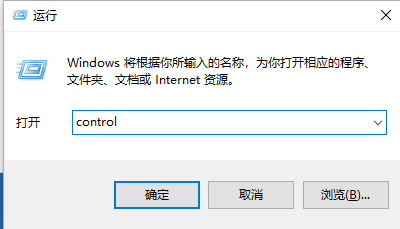
更新电脑图解1
2,打开控制面板界面后,点击右侧的查看方式选择“小图标”,然后在界面中找到“windows 更新”选项,并点击进入,如图下所示;

更新电脑图解2
2,打开windows更新界面后,点击左侧的“检查更新”选项,如图下所示;

更新电脑图解3
图解win10预览版如何安装
随着科技不断的发展,现在我们再也不需要到花钱到电脑店请人做系统了,直接在网上的搜索引擎中搜索win10预览版下载教程来就可以安装了.所以,这里小编也给大家带来了一个关于win10的安装教程,有兴趣的朋友不妨来了解一下啊!
3,然后我们点击win10系统开始检查有没有新的补丁包,如果有的话win安装更新升级包的话会立即更新的。如下图所示;
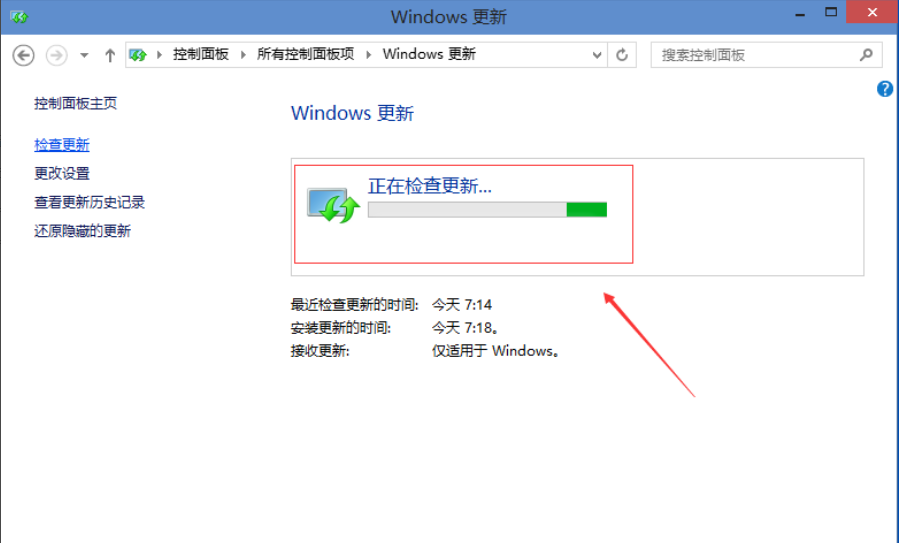
win10电脑图解4
二,win10怎么更新
1,首先,鼠标右键点击怎么左下角的“开始菜单”,选择“设置”按钮并点击进入,进入界面后在电脑设置的窗口中点击“更新和恢复”选项,如图下所示;

win10电脑图解5
2,进入界面后,点击windows更新下的“立即检查”按钮。点击后可以检查到有没有Win10系统的更新升级包,如下图所示;

更新电脑图解6
以上陈述就是win10系统更新升级的操作方法啦~
处理win10怎么恢复出厂设置
众所周知,我们日常使用的手机里面都有一个恢复系统出厂设置的功能,所以有的小伙伴就问小编咯~win10 恢复系统上有没有和手机那样的系统还原功能,答案当然是有的.接下来,小编就给大家介绍win10的操作方法






